※ カラーコントロールポイントの基本的な使用方法は、こちらをご確認ください。
動画での操作手順は、”ニコンイメージングジャパン YouTube 公式チャンネル”でご確認いただけます。
1. 編集する画像を 1 枚表示します
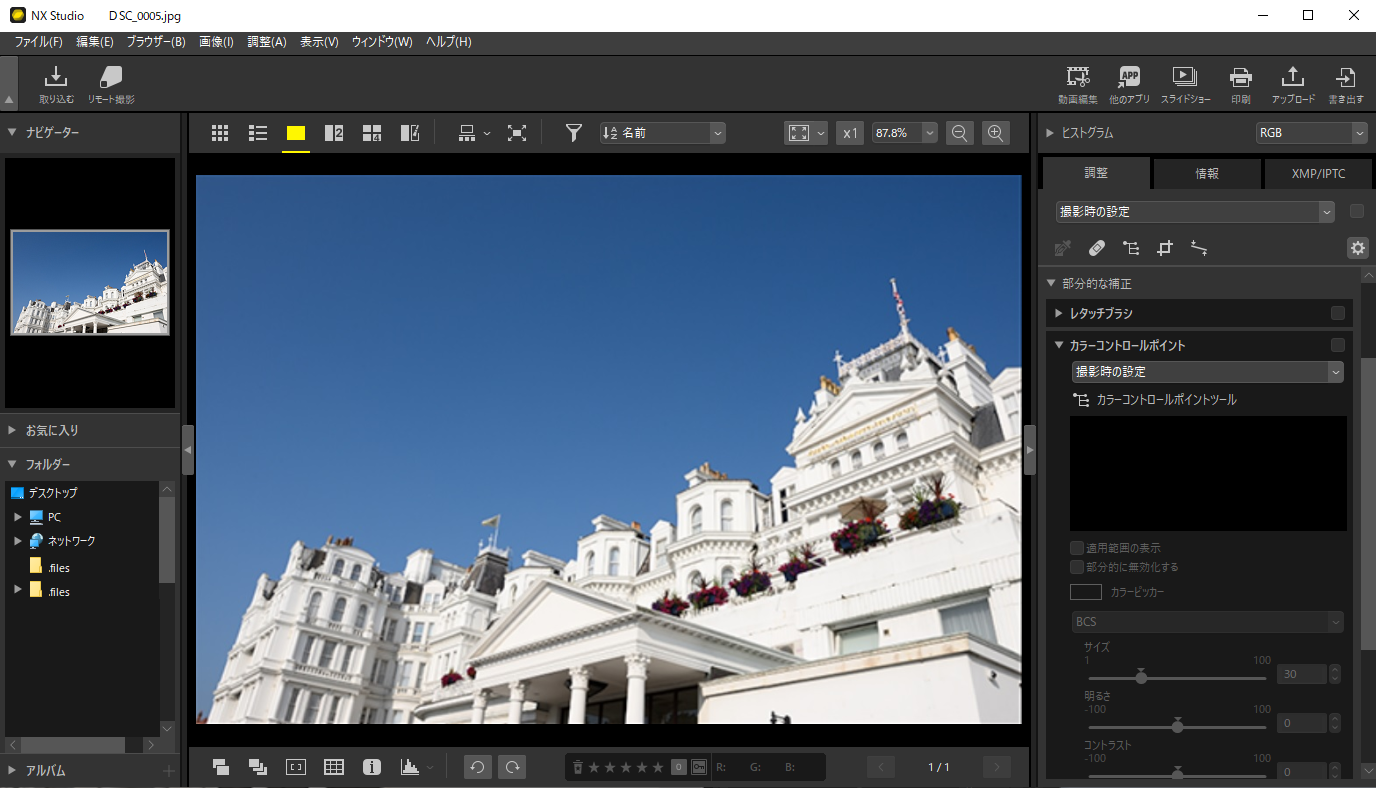
2. 画像調整パレットの「部分的な補正」から「カラーコントロールポイント」を表示します
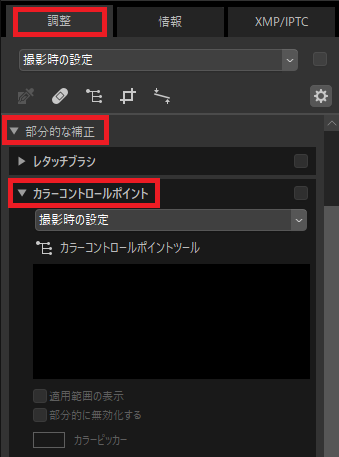
3.
 をクリックしてオン(
をクリックしてオン( )にします
)にします※ 画像調整パレットの上にある
 のアイコンをクリックしてオン (
のアイコンをクリックしてオン (  ) にしても
) にしても手順 2. と手順 3. の操作ができます。
4. 色を変更したくない箇所をクリックして、カラーコントロールポイントを配置します

5. 画像調整パレットのカラーコントロールポイントリストから色を変更したくない箇所のカラーコントロールポイントをクリックして選択します
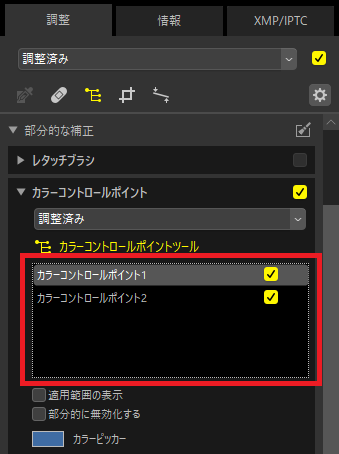
※ 上記のようにカラーコントロールポイントがグレーになるように選択します。
6.「部分的に無効化する」にチェックを入れます
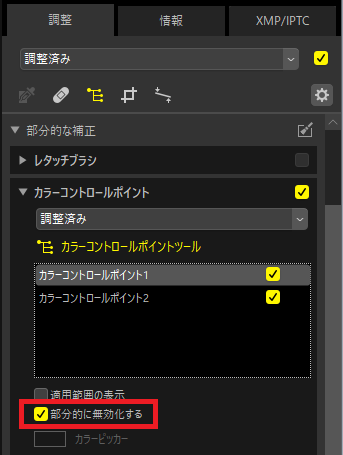
チェックを入れたカラーコントロールポイントは、サイズスライダーだけが表示され、
適用範囲は色味や明るさが変更されなくなります。

適用範囲は色味や明るさが変更されなくなります。

また、新たにカラーコントロールポイントを配置した箇所の適用範囲は、調整を加えない限り色が変更されません。
 | ⇒ |  |
※ 新たに配置したカラーコントロールポイントは、サイズスライダーと調整スライダーが表示されます。
